Bir çalışanın gerçekten kaç gün çalıştığını öğrenmek ister misin? Excel, size yardımcı olabilecek etkili bir işlev sunar - Net İş Günü hesaplama. Bu öğretici de, iş günlerini saymanıza ve hesaplamanıza resmi tatilleri dahil etmenize yardımcı olacak şekilde bu işlevi nasıl doğru bir şekilde kullanacağınızı açıklıyorum.
En Önemli Bulgular
NETİŞ GÜNÜ işlevi ile iki tarih arasındaki iş günü sayısını otomatik olarak hesaplayabilir, hafta sonları ve resmi tatiller hariç tutulabilir. Yalnızca başlangıç tarihi, bitiş tarihi ve resmi tatillerin listesini belirtmeniz gerekir. Bu işlev, çalışma zamanınızı hesaplamanızı kolaylaştırır ve size büyük bir zahmetten tasarruf sağlar.
Adım 1: NETİŞ GÜNÜ işlevini ekleyin
Öncelikle Excel'i açın ve hesaplamanızın sonucunu göstermek istediğiniz hücreyi seçin. Aşağıdaki gibi görünen işlevi girin: =NETİŞ GÜNÜ(. Şimdi başlangıç tarihini girmeniz gerekecek. Bunun için manuel olarak yazabilir veya başka bir hücreden tarihi seçebilirsiniz. Sonrasında devam etmek için bir noktalı virgül ekleyin.
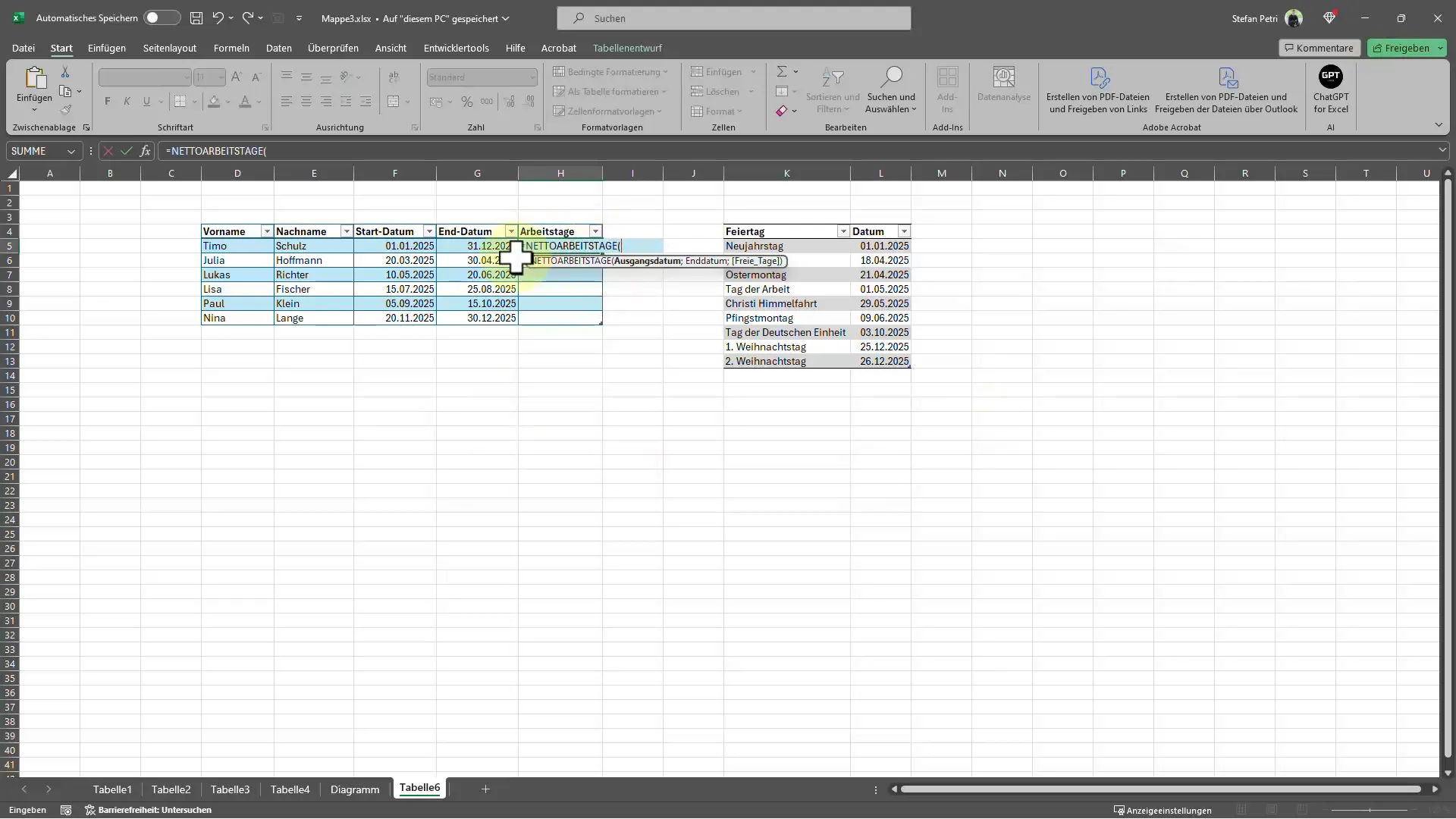
Sonraki adımda, işlemi bitirmek için bitiş tarihini işleme eklemeniz gerekecek. Bu tarih, iş günlerini saymak istediğiniz son tarihi temsil eder. Burada da tarihi doğrudan girebilir veya kaydedildiği bir hücreyi seçebilirsiniz. Bir sonraki girişe geçmek için tekrar bir noktalı virgül ekleyin.
Adım 2: Tatilleri seçin
Şimdi işlevin son kısmı gelir: Hesaplamadan hariç tutulması gereken tatilleri belirtmelisiniz. Excel'den bir tatil listesi seçebilir veya bunları manuel olarak girebilirsiniz, ancak her tatili bir noktalı virgülle ayırmalısınız. Bu bilgi girildikten sonra, işaretlemeyi kapatın ve Enter tuşuna basın.
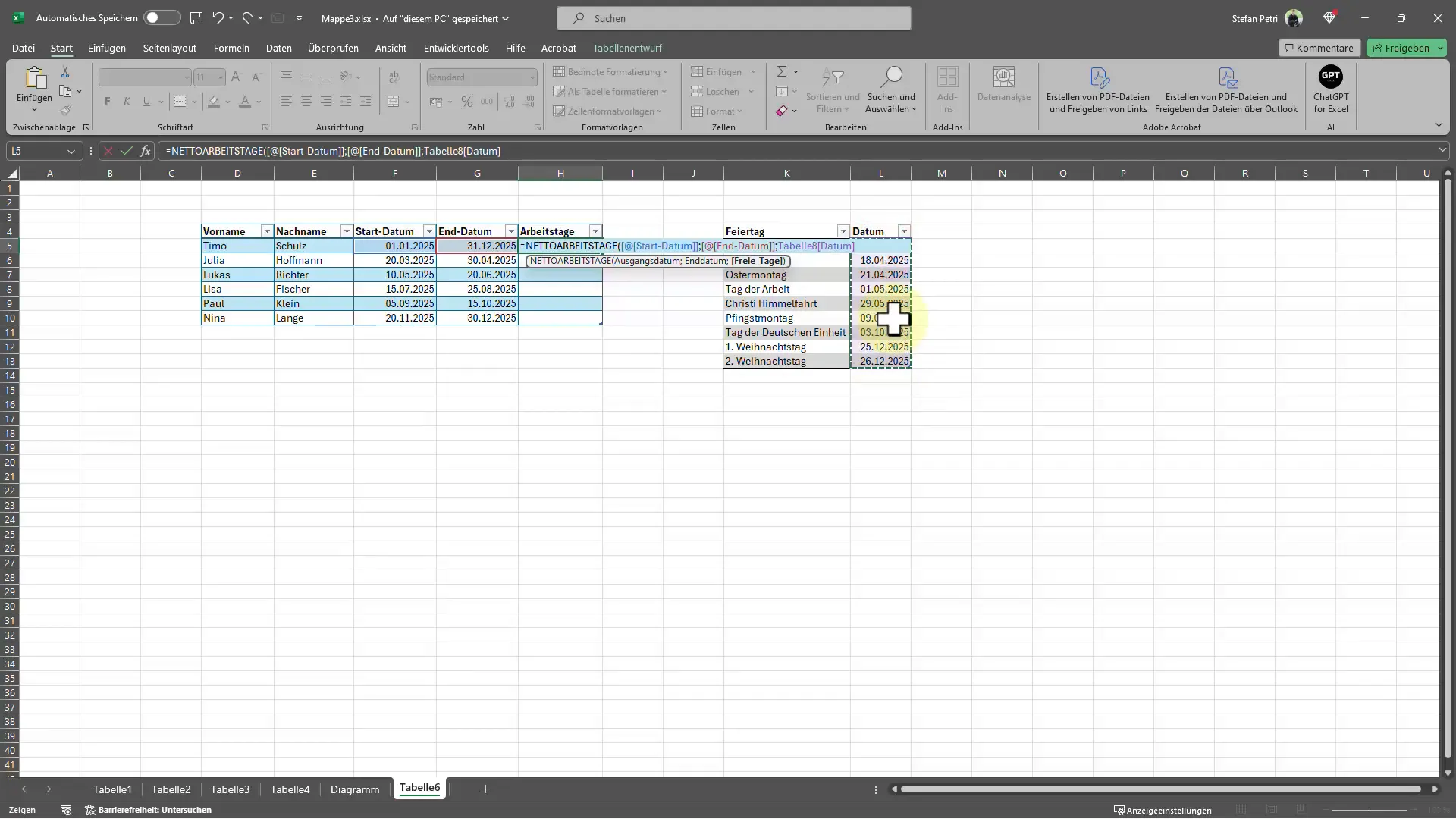
Adım 3: Sonucu analiz edin
Hesaplamayı yaptıktan sonra, belirtilen tarihler arasındaki iş günü sayısı görüntülenir, hem hafta sonları hem de seçilen tatiller çıkarıldı. Her şeyin doğru olduğundan emin olmak için verileri kontrol edebilir ve gerektiğinde ayarlama yapabilirsiniz. Seçtiğiniz bir tatili çıkardığınızda iş günü sayısında bir değişiklik olacağını hemen görebilirsiniz.
Adım 4: Değeri ayarlayın
Bir tatili yanlış seçtiğinizi düşünüyorsanız veya gereksinimler değiştiyse, tatil listesini kolayca düzeltebilirsiniz. Bir tatili kaldırarak Net İş Günü sayısına nasıl etki edeceğini görmek için deneyin. Bu, işlevi özellikle kullanışlı hale getirir.
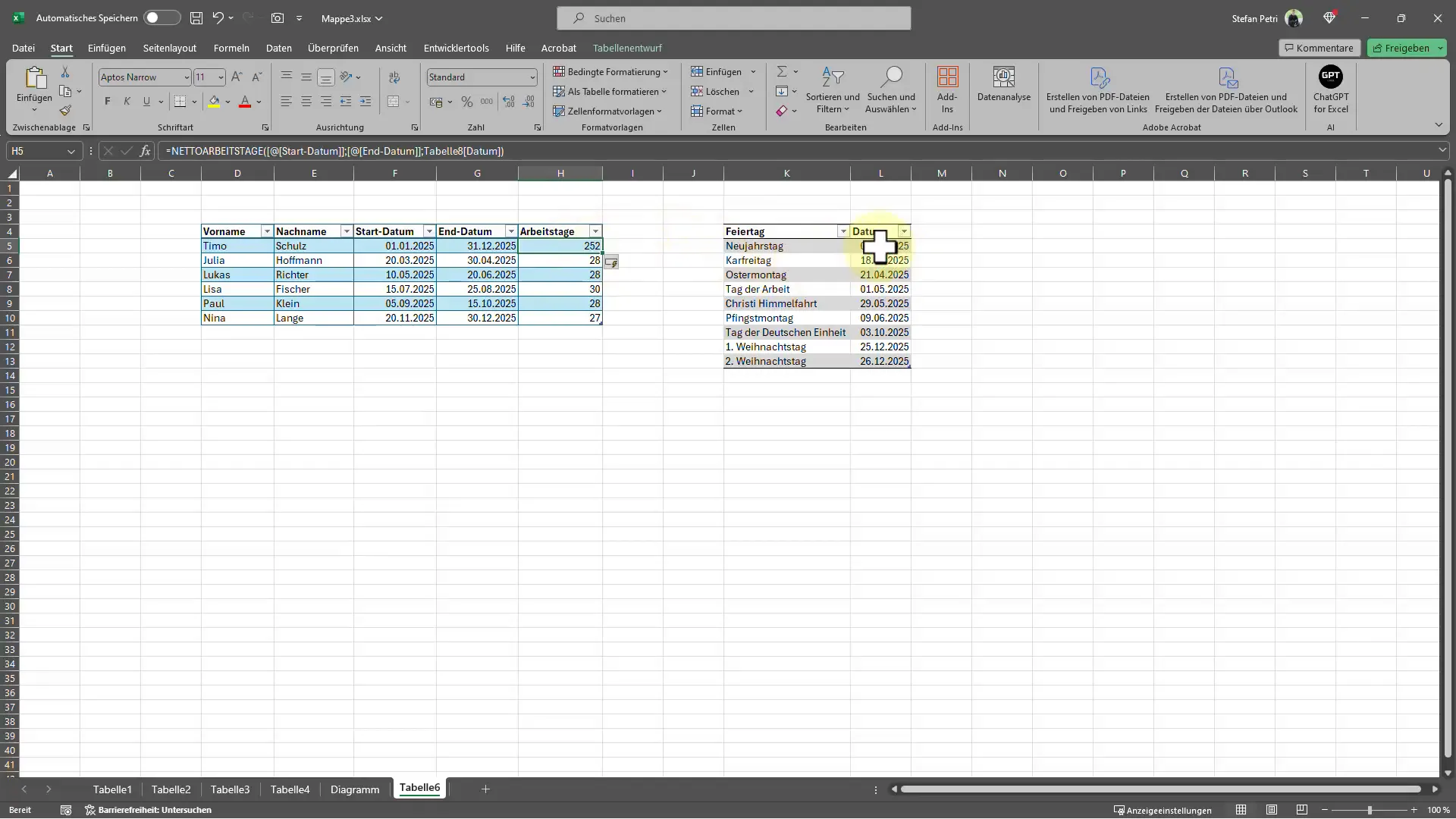
Özet
Excel'de Net İş Günü hesaplama, bir çalışanın gerçekte kaç gün çalıştığını belirlemenin pratik bir yoludur, bu süreçte hafta sonları ve resmi tatiller hesaba katılmaz. NETİŞ GÜNÜ işlevi ile gereken verileri hızlı ve verimli bir şekilde elde edebilir, değerli zaman kazanabilir ve iş saatlerinin doğru planlanmasında size yardımcı olabilirsiniz. Nokta atışı sonuçlar elde etmek için başlangıç ve bitiş tarihlerini ve tatil listesini belirtmek yeterlidir.
Sık Sorulan Sorular
Excel'de NETİŞ GÜNÜ işlevini nasıl kullanabilirim?=NETİŞ GÜNÜ(Başlangıç tarihi; Bitiş tarihi; Tatiller) işlevini bir hücreye girin.
Listeden bir tatili çıkardığımda ne olur?Net İş Günü sayısı artar, çünkü daha az gün çıkarılır.
Hafta sonlarını manuel olarak ayarlayabilir miyim?Hayır, NETİŞ GÜNÜ işlevi hafta sonlarını otomatik olarak düşürür.
Fonksiyonu birden fazla yıl için kullanabilir miyim?Evet, fonksiyonla istediğiniz zaman aralığını kapsayabilirsiniz.
Tatillere nasıl ulaşabilirim?Tatilleri manuel olarak girebilir veya listelendikleri bir hücre aralığını seçebilirsiniz.


